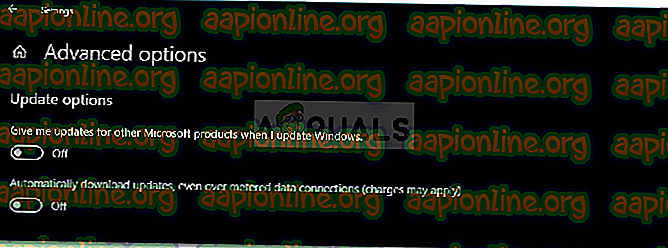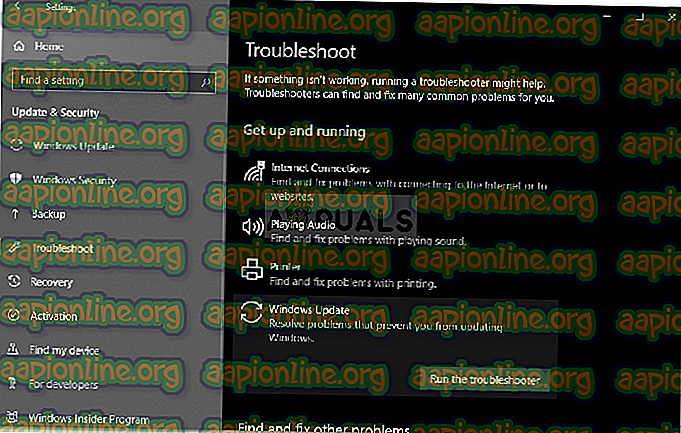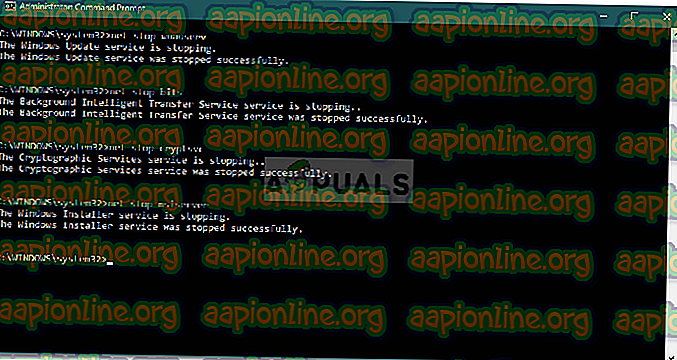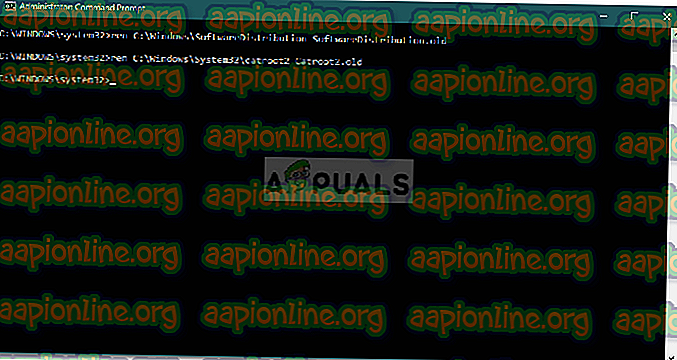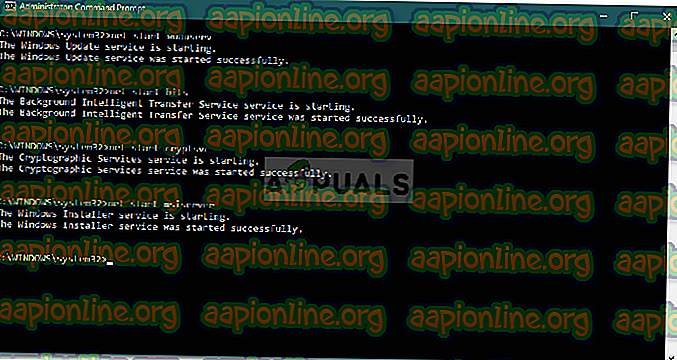Correção: Erro de atualização do Windows 0x80244019 no Windows 10
O erro de atualização do Windows 0x80244019 é geralmente causado pelas configurações de atualizações do Windows ou pelos componentes de atualização. Os usuários relataram que sua atualização falha com o erro mencionado, o que os impede de utilizar os recursos mais recentes. As atualizações são quase essenciais para qualquer coisa e, no caso do Windows, elas geralmente oferecem segurança e correções de bugs, mais estabilidade, atualizações mais recentes de drivers, etc., que são fundamentais para o seu sistema.

No entanto, infelizmente, os erros de atualização do Windows não são algo novo, pois a maioria de nós geralmente é mantida à distância por causa deles. No entanto, você não precisa se preocupar, pois este artigo explica o erro e as resoluções que você pode aplicar para contornar o problema.
O que causa o erro de atualização do Windows 0x80244019 no Windows 10?
Depois de receber alguns dos relatórios do usuário, recuperamos uma lista de fatores que podem ser responsáveis pelo erro. Esses fatores incluem, mas certamente não estão limitados a -
- Configurações de atualização do Windows: para a maioria dos usuários, o erro foi causado pela configuração de atualização do Windows. Eles estavam recebendo atualizações para outros produtos da Microsoft que causaram o erro.
- Componentes de atualização do Windows: o problema também pode ocorrer se os arquivos necessários para a atualização não tiverem sido baixados corretamente. Nesse caso, baixar novamente a atualização parece resolver o problema.
- Antivírus de terceiros: em alguns cenários, o antivírus de terceiros que você está executando no sistema também pode ser a causa do erro. Desativar é mais provável que corrija o problema.
Com isso dito, você pode isolar o problema aplicando as soluções fornecidas abaixo. Uma conta de administrador é necessária, pois algumas soluções exigem privilégios administrativos. Além disso, recomenda-se implementar as soluções na mesma ordem em que foram fornecidas.
Solução 1: alterando as configurações do Windows Update
Partindo da solução mais eficaz para esse problema, você pode corrigir seu problema ajustando suas configurações de atualização. Isso impedirá que seus outros produtos da Microsoft sejam atualizados, no entanto, você poderá ativar a opção mais tarde, se desejar. Veja como fazer isso:
- Pressione a tecla Windows + I para abrir as configurações .
- Navegue até Atualizações e Segurança .
- Clique em ' Opções avançadas '.
- Desative a opção " Obter atualizações de outros produtos da Microsoft ao atualizar o Windows ".
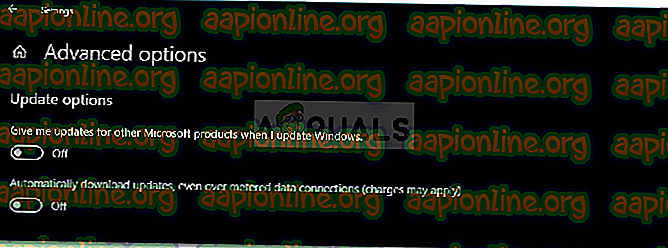
Solução 2: executando a solução de problemas do Windows Update
Outra coisa que você pode fazer é deixar o solucionador de problemas de atualização do Windows lidar com o problema. O solucionador de problemas pode, às vezes, localizar o problema e corrigi-lo sozinho, o que evita que você passe por um obstáculo. Veja como executar a solução de problemas:
- Pressione a tecla Windows + I para abrir as configurações .
- Vá para Atualizações e Segurança e navegue até o painel Solução de problemas .
- Selecione Atualização do Windows e clique em " Executar a solução de problemas ".
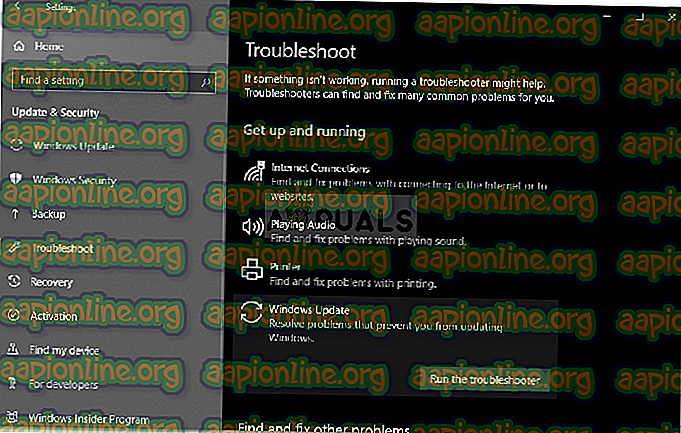
- Aguarde a conclusão.
Solução 3: Desativar antivírus de terceiros
Em alguns casos, o problema também pode ocorrer devido à interferência do seu antivírus de terceiros. Se você estiver usando um aplicativo de terceiros, certifique-se de desativá-lo antes de tentar executar a atualização novamente. Existem muitos casos em que o antivírus é o culpado de um problema de atualização. Portanto, eliminar tais possibilidades é necessário. Desligue o antivírus e tente atualizar o sistema novamente.

Solução 4: redefinindo os componentes do Windows Update
Às vezes, se os arquivos de atualização não forem baixados corretamente ou se forem corrompidos, isso pode fazer com que o problema apareça. Nesses casos, renomear as pastas que armazenam os arquivos de atualização e baixar a atualização novamente corrige o problema. Veja como fazer isso:
- Pressione a tecla Windows + X e selecione Prompt de comando (Admin) na lista para abrir um prompt de comando elevado.
- Agora, você terá que interromper alguns processos de atualização do Windows . Digite os seguintes comandos um por um para pará-los:
net stop wuauserv net parar cryptSvc net stop bits net parar msiserver
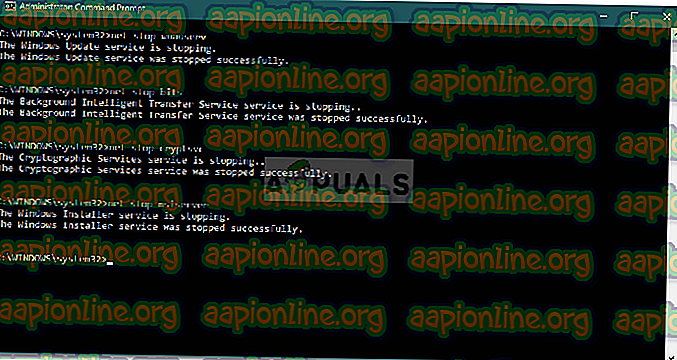
- Depois disso, você terá que renomear as pastas que armazenam seus arquivos de atualização do Windows para que novos arquivos possam ser criados. Digite os seguintes comandos e pressione Enter após cada um deles:
ren C: \ Windows \ SoftwareDistribution SoftwareDistribution.old ren C: \ Windows \ System32 \ catroot2 Catroot2.old
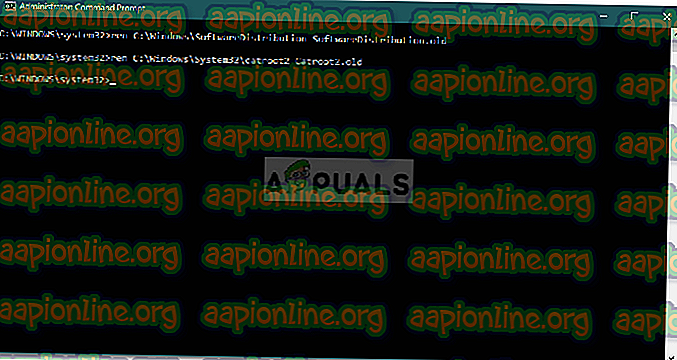
- Agora inicie os serviços novamente, digitando os seguintes comandos:
net start wuauserv net start cryptSvc bits de início de rede net start msiserver
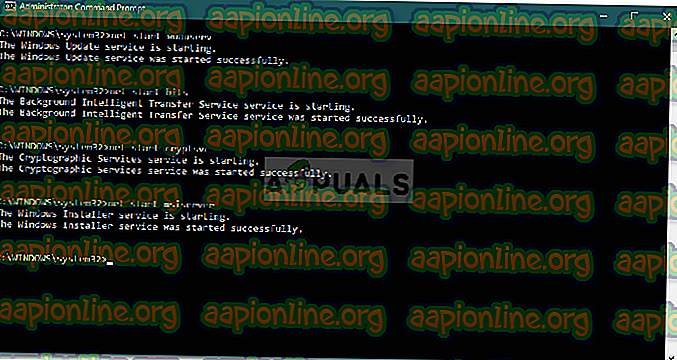
- Por fim, feche o prompt de comando e tente executar a atualização novamente.